









+159 puncte de preluare in toate magazinele Flanco | Locatii Service










+159 puncte de preluare in toate magazinele Flanco | Locatii Service










+159 puncte de preluare in toate magazinele Flanco | Locatii Service









+159 puncte de preluare in toate magazinele Flanco | Locatii Service










+159 puncte de preluare in toate magazinele Flanco | Locatii Service









+159 puncte de preluare in toate magazinele Flanco | Locatii Service









+159 puncte de preluare in toate magazinele Flanco | Locatii Service









+159 puncte de preluare in toate magazinele Flanco | Locatii Service









+159 puncte de preluare in toate magazinele Flanco | Locatii Service










+159 puncte de preluare in toate magazinele Flanco | Locatii Service










+159 puncte de preluare in toate magazinele Flanco | Locatii Service

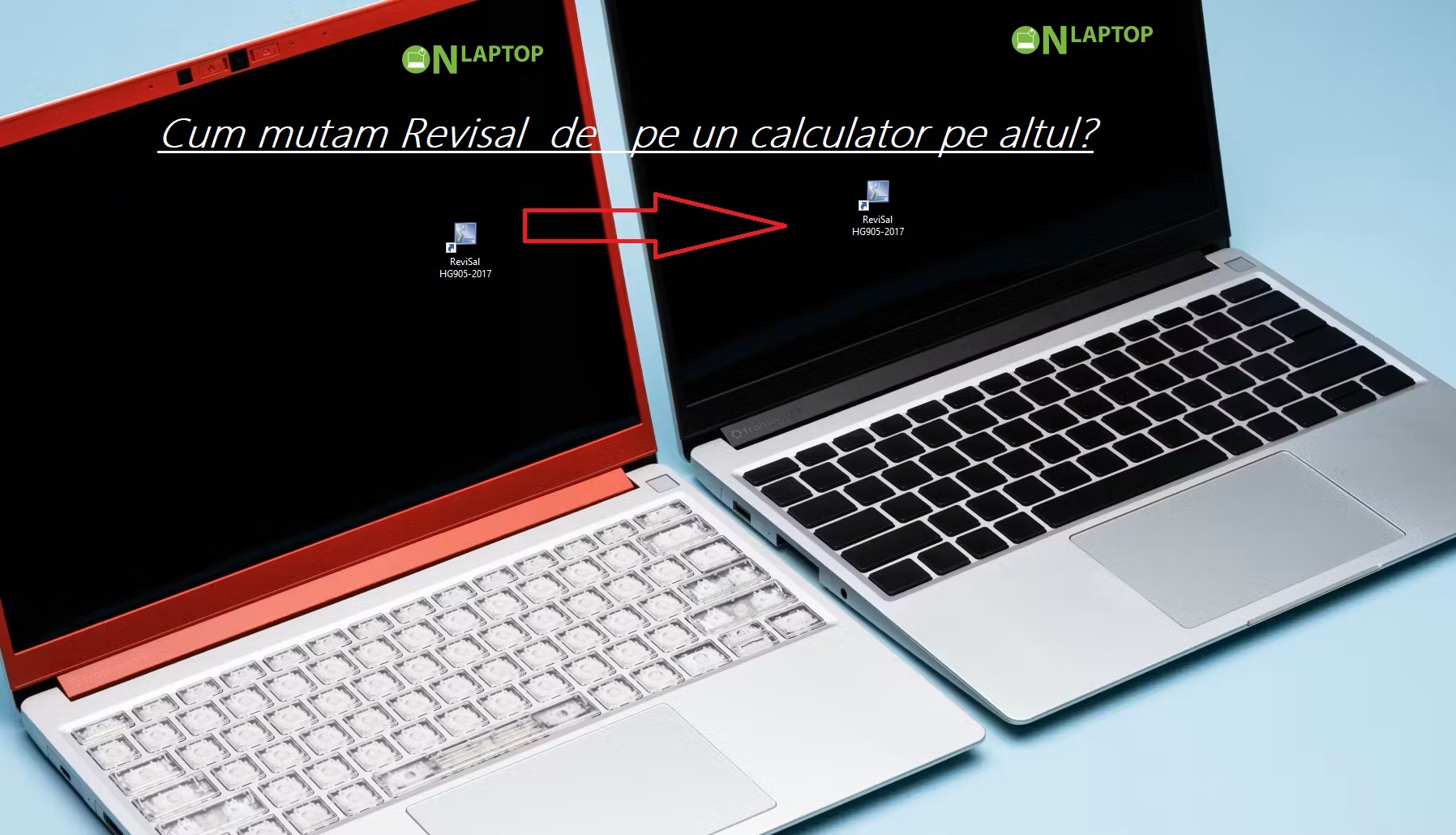
Codul muncii prevede, la art.16 alin.(2), si obligatia angajatorilor de a inregistra contractele individuale de munca in registrul general de evidenta a salariatilor (Revisal) anterior inceperii activitatii, registru care se transmite inspectoratului teritorial de munca, obligatie, printre altele, care conditioneaza inceperea executarii contractului individual de munca, prestarea muncii si salarizarea ei.
Registrul se va inregistra in prealabil la autoritatea publica competenta, potrivit legii, in a carei raza teritoriala se afla domiciliul, respectiv sediul angajatorului, data de la care devine document oficial.
Pe parcursul utilizarii aplicatiei Revisal este necesar sa efectueze periodic salvari ale bazei de date, folosindu-se de optiunea „Salvare baza de date” din tab-ul „Instrumente”, pe care sa le stocheze pe suport extern sau in cloud.
Cuprins
Toggle
ꙮ Asigurati-va ca ambele calculatoare au instalata aceeasi versiune a aplicatiei Revisal.
ꙮ Exportati baza de date Revisal intr-un fisier de backup. Asigurati-va ca salvati fisierul intr-un loc sigur si usor de gasit, cum ar fi un stick USB sau un folder special pe desktop.
ꙮ Importati fisierul de backup creat anterior pe calculatorul vechi. Asigurati-va ca salvati fisierul intr-un loc sigur si usor de gasit.
ꙮ Verificati datele importate si asigurati-va ca totul este corect si actualizat.
ꙮ Finalizati procesul de import si salvati fisierul cu numele corespunzator.
Este important de retinut ca procesul de mutare a aplicatiei Revisal poate varia in functie de versiunea aplicatiei si de procedurile interne ale companiei.
De asemenea, trebuie sa va asigurati ca aveti toate datele de autentificare si autorizare necesare pentru a accesa aplicatia pe noul calculator.
Salvarea este necesara pentru a preveni pierderea accidentala a datelor ca urmare a unor evenimente nedorite cum ar fi stergerea accidentala, defectiuni hardware, virusarea calculatorului, etc. Se recomanda copierea datelor astfel salvate pe un suport extern de stocare: HHD extern, CD, in cloud, etc.
Salvarea bazelor de date se face diferit, un functie de numarul de angajatori inregistrati in aplicatie si de intentia utilizatorului.
Astfel, salvarea bazelor de date pentru toti angajatorii pentru care s-a utilizat aplicatia se face din meniul Instrumente, submeniu Salvare baze de date. In locatia aleasa drept destinatie se vor salva, in foldere distincte, toti angajatorii inregistrati in aplicatia Revisal si datele aferente.
Pentru salvarea individuala a bazei de date, respectiv pentru salvarea datelor din registru pentru un anumit angajator, se utilizeaza optiunea „Export angajator” din tab-ul „Instrumente”. Se recomanda copierea datelor astfel salvate pe un suport extern de stocare sau in cloud.
Nota: Functionalitatile „Salvare baza de date” si „Export angajator”, sunt echivalente (conduc la acelasi rezultat) doar in cadrul aplicatiilor Revisal prin care se gestioneaza registrul unui singur angajator.
Restaurarea datelor salvate este necesara pentru a muta datele de pe un calculator pe altul. In acest caz, datele salvate trebuie restaurate pe noua unitate de lucru.
Restaurarea bazelor de date se face diferit, in functie de nevoia utilizatorului.
Astfel, restaurarea datelor tuturor angajatorilor se realizeaza din butonul „Restaurare baza de date” din meniul „Instrumente” al aplicatiei Revisal.
Restaurarea datelor de registru salvate pentru un angajator individual se realizeaza prin optiunea „Import angajator” din meniul „Instrumente” al aplicatiei Revisal.
Nota: Functionalitatile „Restaurare baza de date” si „Import angajator” sunt echivalente doar in cadrul aplicatiilor Revisal prin care se gestioneaza registrul unui singur angajator.